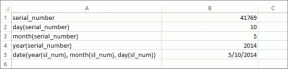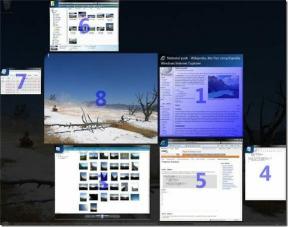Photoshop-Aktionen erklärt: Wie man sie für Projekte verwendet
Verschiedenes / / December 02, 2021

Diese großartige Bildbearbeitungsanwendung, die sowohl für Mac als auch für Windows verfügbar ist, ist mit Sicherheit eines der leistungsstärksten Tools, die Sie verwenden werden, wenn Sie jemals mit Fotos oder Bildern arbeiten. Wenn Sie Photoshop verwenden, können Sie verfügen über um zu wissen, wie Sie eine der besten Funktionen dieser Anwendung nutzen können: Photoshop-Aktionen.
Wir haben es Ihnen in einem früheren Eintrag gezeigt So erstellen Sie eine einfache Photoshop-Aktion innerhalb von Photoshop. Was jedoch nur wenige Benutzer wissen, ist, dass Photoshop-Aktionen als unabhängige Dateien verwaltet werden können (sie haben die Erweiterung „atn“). Benutzer können nicht nur ihre erstellen, sondern auch verwenden Aktionen von anderen Photoshop-Benutzern erstellt, und genau das lernen wir in diesem Eintrag.
Aber zuerst ein paar Grundlagen zu Photoshop-Aktionen.
Was sind Photoshop-Aktionen?
Kurz gesagt, Aktionen sind einfach eine Möglichkeit zum Aufnehmen die Befehle Wird verwendet, um in Photoshop einen „Bearbeitungseffekt“ zu erstellen, damit Sie diese Befehle später problemlos erneut anwenden können. Sie können beispielsweise eine Aktion in Photoshop verwenden, um mit nur einem Klick einen schönen Vintage-Effekt auf ein Foto anzuwenden, wodurch Sie viel Zeit sparen.
Okay, lassen Sie uns endlich in den gesamten Prozess des Ladens und Abspielens von Aktionen in Photoshop eintauchen.
Suchen und Laden von Photoshop-Aktionen
Als erstes müssen Sie natürlich eine Aktion finden, die Ihnen gefällt. Sie können eine Reihe von ihnen finden, indem Sie einfach im Internet suchen, und Sie können so viele haben, wie Sie möchten, da sie normalerweise nicht mehr als nur ein paar Kbs groß sind.

In diesem Beispiel verwende ich eine Aktion namens „sa cool 2.06“, die jedem Foto einen wirklich coolen Vintage-Look verleiht.
Wichtiger Hinweis: Aktionen (.atn-Dateien) sind plattformübergreifend kompatibel, sodass Sie genau dieselbe Aktionsdatei in Photoshop für Windows oder Mac laden können.
Es gibt zwei Möglichkeiten, diese Aktion in Photoshop zu laden.
Die erste besteht darin, die Aktionen Ordner in Photoshop. Sie finden es, indem Sie den Photoshop-App-Ordner öffnen und dann die Voreinstellungen Mappe. Ziehen Sie anschließend die heruntergeladene Aktion dorthin und starten Sie Photoshop neu.

Die andere Möglichkeit, eine Aktion zu laden, besteht darin, dies direkt aus Photoshop selbst zu tun. Öffnen Sie dazu Photoshop und klicken Sie auf das Fenster Menü oben auf dem Bildschirm. Wählen Sie dort die Aktionen Option zum Aufrufen des Bedienfelds Aktionen.


Klicken Sie in diesem Bereich auf den kleinen Pfeil oben rechts und wählen Sie das Aktionen laden… Möglichkeit. Suchen Sie dann die heruntergeladene Aktion und doppelklicken Sie darauf, um sie zu Ihrer Aktionsliste hinzuzufügen.

Verwenden von Photoshop-Aktionen
Sobald Sie fertig sind, ist die Verwendung der von Ihnen geladenen Photoshop-Aktion ziemlich einfach. Am einfachsten geht das durch Aktivieren Tastenmodus aus der gleichen Optionsliste wie oben erwähnt. Dadurch werden alle Aktionen in diesem Bereich in Schaltflächen umgewandelt, sodass Sie sie mit nur einem Klick ausführen können.


Alternativ können Sie diesen Modus deaktivieren, wodurch Sie Aktionen in verwenden können Bearbeitungsmodus stattdessen. Auf diese Weise können Sie alle Befehle innerhalb einer Aktion sehen, während sie ausgeführt werden, was eine gute Möglichkeit ist, einen bestimmten Bearbeitungsprozess zu erlernen, den Sie mögen.


Hier hast du es. Wenn Sie Photoshop etwas häufig verwenden, zögern Sie nicht, mehr über Aktionen zu erfahren. Sie werden jede Menge Zeit sparen und lernen, diese Fähigkeit zu nutzen Bearbeitungswerkzeug viel schneller.